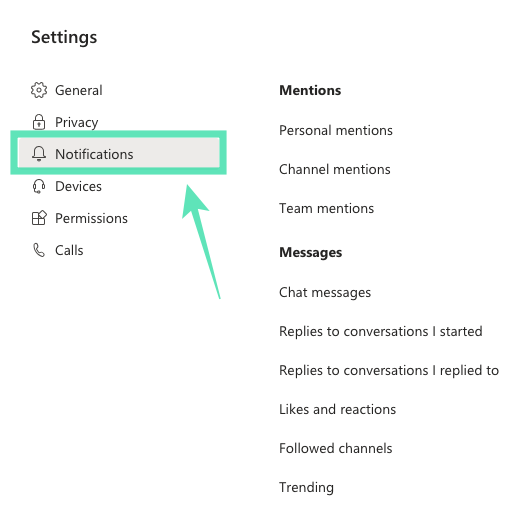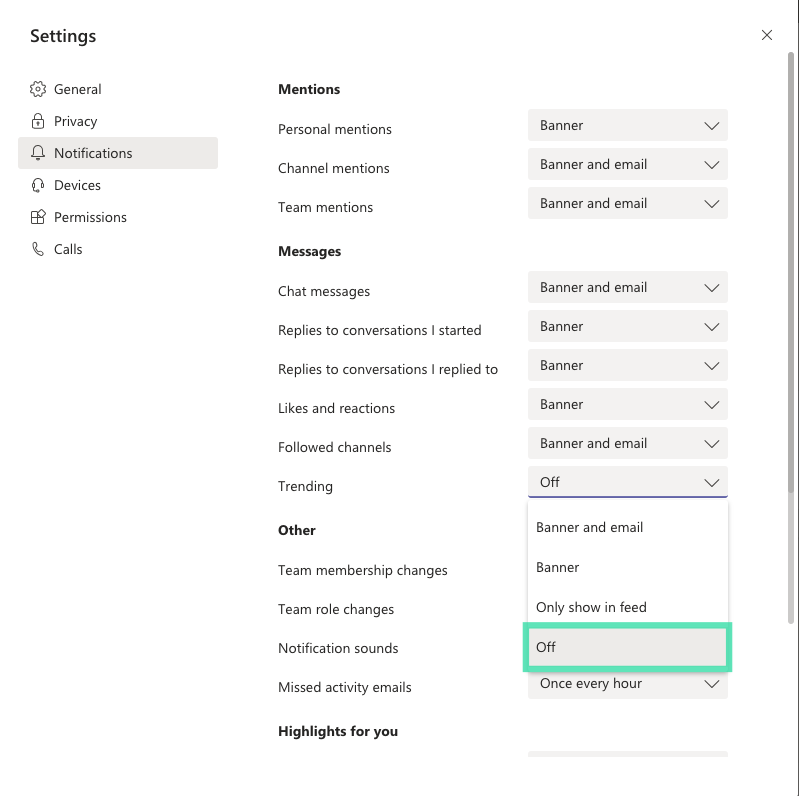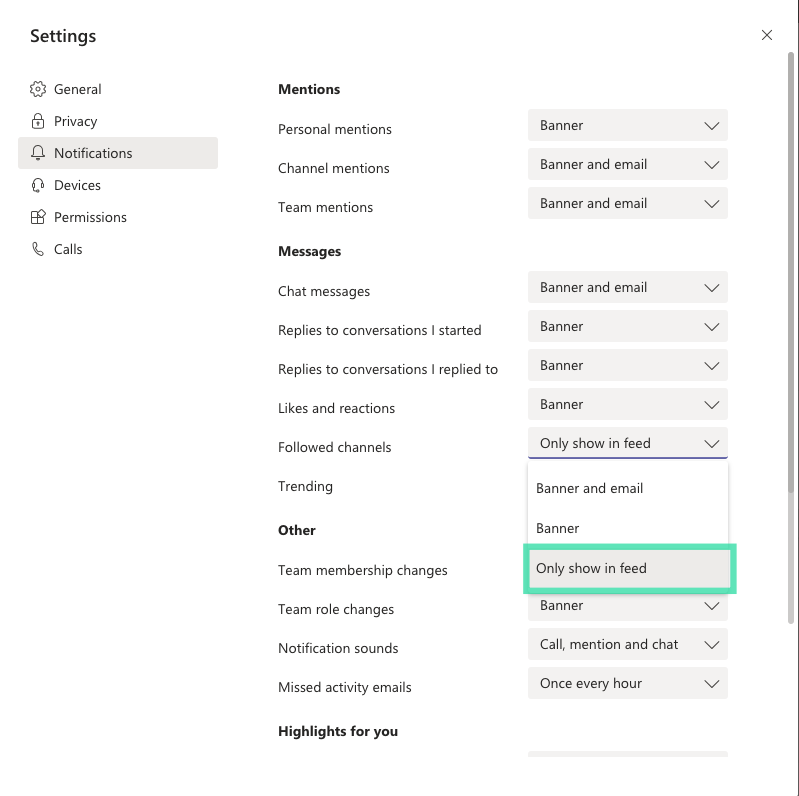Το Microsoft Teams είναι ένα εξαιρετικό βοηθητικό πρόγραμμα επικοινωνίας για χρήστες σε όλες τις πλατφόρμες, αλλά μόλις ολοκληρώσετε τη χρήση του, τότε η εφαρμογή αρχίζει να γίνεται ενοχλητική. Εάν δεν χρησιμοποιείτε το Teams, πολλοί χρήστες έχουν παραπονεθεί ότι το Microsoft Teams εκκινείται από μόνο του ακόμα και μετά το κλείσιμο της εφαρμογής.
Η επαναλαμβανόμενη εμφάνιση του Teams είναι τόσο ενοχλητική που η υπηρεσία μερικές φορές αναλαμβάνει ως ενεργό παράθυρο σε άλλες εφαρμογές. Το ζήτημα φαίνεται να υπάρχει εάν το Microsoft Teams είναι ελαχιστοποιημένο, κλειστό ή βρίσκεται στην περιοχή γρήγορης εκκίνησης και σε ορισμένες περιπτώσεις εμφανίζεται όταν ένας χρήστης εισάγει διαπιστευτήρια σύνδεσης σε έναν ιστότοπο σε ένα πρόγραμμα περιήγησης.
Περιεχόμενα
Γιατί λαμβάνω αναδυόμενα παράθυρα του Microsoft Teams;
Εάν το Microsoft Teams εμφανίζεται κάθε τόσο, αυτό οφείλεται είτε στο ότι η εφαρμογή έχει ρυθμιστεί ώστε να εκτελείται στο παρασκήνιο ή γίνεται αυτόματη εκκίνηση από μόνη της ή δεν έχει απεγκατασταθεί πλήρως. Καθώς οι περισσότεροι από εμάς δεν κάνουμε τον κόπο να τροποποιήσουμε τις ρυθμίσεις μιας εφαρμογής εκτός από τη χρήση, μερικές από αυτές τις ρυθμίσεις στο Teams μπορούν να κάνουν την υπηρεσία να εμφανίζεται ξανά και ξανά.
Πώς να σταματήσετε την εκτέλεση / αυτόματη εκκίνηση του Microsoft Teams στο παρασκήνιο (απενεργοποιεί τα αναδυόμενα παράθυρα)
Εάν το Microsoft Teams εμφανίζεται στην οθόνη σας και θέλετε να λύσετε το πρόβλημα χωρίς να το απεγκαταστήσετε, ακολουθήστε τις παρακάτω οδηγίες.
Βήμα 1 : Ανοίξτε το Microsoft Teams στον υπολογιστή σας.
Βήμα 2 : Ανοίξτε την ενότητα Ρυθμίσεις πατώντας την ακόλουθη συντόμευση πληκτρολογίου:
Ctrl/Command + , (Κόμμα)
Βήμα 3 : Όταν εμφανιστεί η ενότητα Ρυθμίσεις, πατήστε στην καρτέλα Γενικά από τα αριστερά και καταργήστε την επιλογή των πλαισίων δίπλα στις «Αυτόματη έναρξη εφαρμογής» και «Ενεργοποίηση, κλείσιμο, διατήρηση της εφαρμογής σε λειτουργία».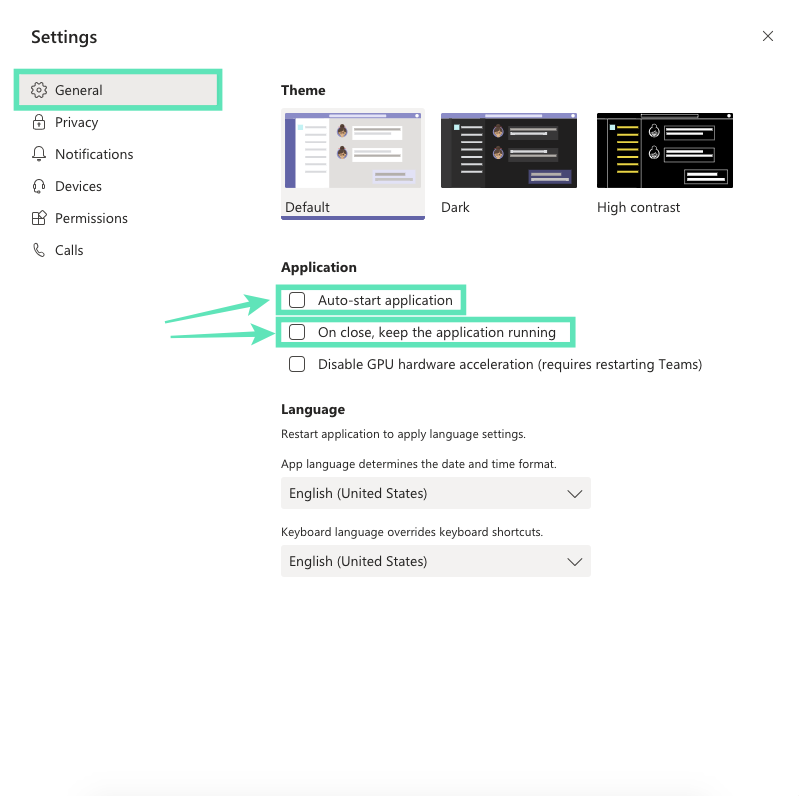
Αυτό θα αποτρέψει το άνοιγμα των ομάδων της Microsoft στο παρασκήνιο ή την εκκίνηση σε κάθε εκκίνηση.
Πώς να απεγκαταστήσετε πλήρως το Microsoft Teams για να σταματήσετε εντελώς τα αναδυόμενα παράθυρα
Εάν θέλετε να μην χρησιμοποιείτε πλέον το Microsoft Teams, μπορείτε να προχωρήσετε στην απεγκατάσταση της εφαρμογής από τον υπολογιστή σας. Σε αντίθεση με άλλες εφαρμογές στη συσκευή σας, το Microsoft Teams είναι δύσκολο να απεγκατασταθεί, επειδή η εφαρμογή συνεχίζει να επανεγκαθίσταται μετά τη διαδικασία απεγκατάστασης και επίσης φορτώνεται κατά την εκκίνηση. Τα παρακάτω βήματα θα σας βοηθήσουν να απεγκαταστήσετε πλήρως το Microsoft Teams και να διακόψετε την εκ νέου αυτόματη εγκατάσταση του.
Βήμα 0 : Βεβαιωθείτε ότι το Microsoft Teams δεν εκτελείται αυτήν τη στιγμή στον υπολογιστή σας. Μπορείτε να βγείτε από το Teams κάνοντας δεξί κλικ στο εικονίδιο Ομάδες στη γραμμή εργασιών και επιλέγοντας την επιλογή Κλείσιμο παραθύρου.
Μέρος 1: Απεγκατάσταση του Microsoft Teams
Βήμα 1 : Κάντε κλικ στο κουμπί Έναρξη και μεταβείτε στις Ρυθμίσεις > Εφαρμογές.
Βήμα 2 : Πληκτρολογήστε "ομάδες" στο πλαίσιο αναζήτησης στην ενότητα "Εφαρμογές και δυνατότητες".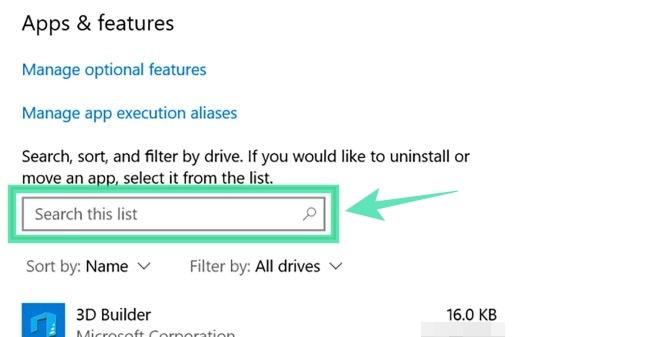
Βήμα 3 : Επισημάνετε το Microsoft Teams και, στη συνέχεια, κάντε κλικ στο Uninstall.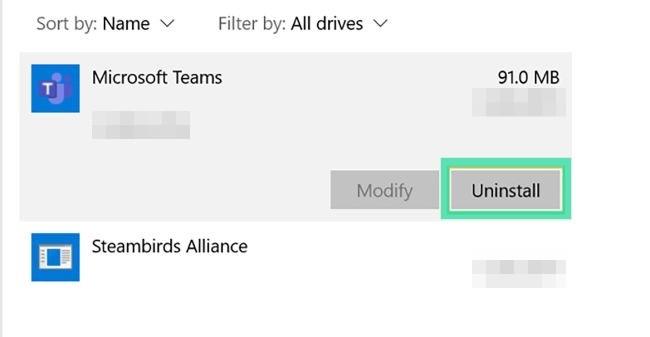
Βήμα 4 : Επιβεβαιώστε την απεγκατάσταση κάνοντας κλικ στο Uninstall και μετά επιλέγοντας Yes.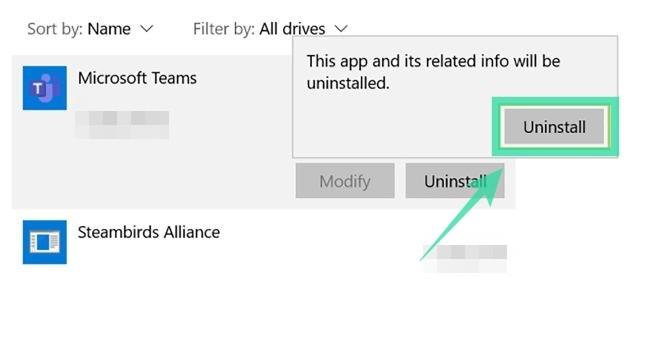
Μέρος 2: Απεγκατάσταση του Teams-Wide Installer
Βήμα 1 : Ακολουθήστε τα Βήματα 1 & 2 από τα παραπάνω.
Βήμα 2 : Επιλέξτε Teams Machine-Wide Installer μέσα στο «Εφαρμογές και λειτουργίες» και, στη συνέχεια, κάντε κλικ στο Κατάργηση εγκατάστασης. 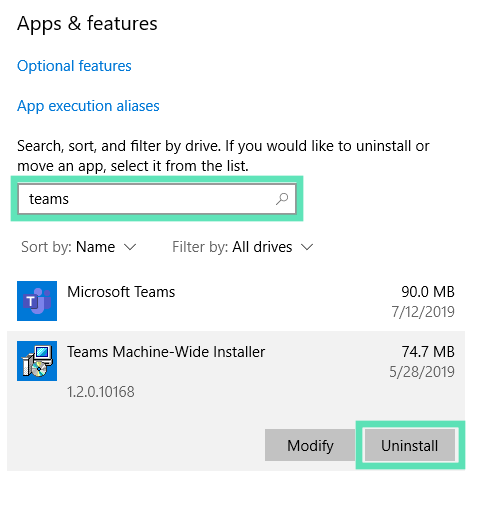 Βήμα 3 : Επιβεβαιώστε την απεγκατάσταση κάνοντας κλικ στο Uninstall και μετά επιλέγοντας Yes.
Βήμα 3 : Επιβεβαιώστε την απεγκατάσταση κάνοντας κλικ στο Uninstall και μετά επιλέγοντας Yes.
Τρόπος επανεγκατάστασης του Microsoft Teams
Μπορείτε να επανεγκαταστήσετε το Microsoft Teams αργότερα, εάν χρειαστεί, κατεβάζοντας την εφαρμογή για υπολογιστές Teams που είναι διαθέσιμη για συσκευές που εκτελούνται σε Windows (32/64-bit), Mac, Linux (32/64-bit), Android ή iOS.
► Κάντε κλικ εδώ για λήψη του Microsoft Teams
► Πώς να εγκαταστήσετε το Microsoft Teams στο σύστημά σας
Πώς διαφέρει από τα αναδυόμενα παράθυρα για ειδοποιήσεις
Στα Windows, όλες οι ειδοποιήσεις εμφανίζονται κάτω δεξιά στην οθόνη σας. Το ζήτημα που αντιμετωπίζουν πολλοί χρήστες περιλαμβάνει το Microsoft Teams να αναλάβει το ενεργό παράθυρο άλλων εφαρμογών, ακόμα κι αν είναι ελαχιστοποιημένο, κλειστό ή βρίσκεται στην περιοχή γρήγορης εκκίνησης. Το πρόβλημα, ωστόσο, είναι διαφορετικό από τις αναδυόμενες ειδοποιήσεις της υπηρεσίας, οι οποίες, όπως κάθε ειδοποίηση από μια εφαρμογή υπολογιστή, εμφανίζονται στην κάτω δεξιά γωνία της οθόνης.
Πώς να σταματήσετε τις αναδυόμενες ειδοποιήσεις στο Microsoft Teams
Εάν δεν θέλετε να βλέπετε αυτές τις αναδυόμενες ειδοποιήσεις, ακολουθήστε τα παρακάτω βήματα για να τις απενεργοποιήσετε στο Microsoft Teams.
Βήμα 1 : Ανοίξτε το Microsoft Teams στον υπολογιστή σας.
Βήμα 2 : Ανοίξτε την ενότητα Ρυθμίσεις πατώντας την ακόλουθη συντόμευση πληκτρολογίου:
Ctrl/Command + , (Κόμμα)
Βήμα 3 : Όταν εμφανιστεί η ενότητα Ρυθμίσεις, πατήστε στην καρτέλα Ειδοποιήσεις από τα αριστερά.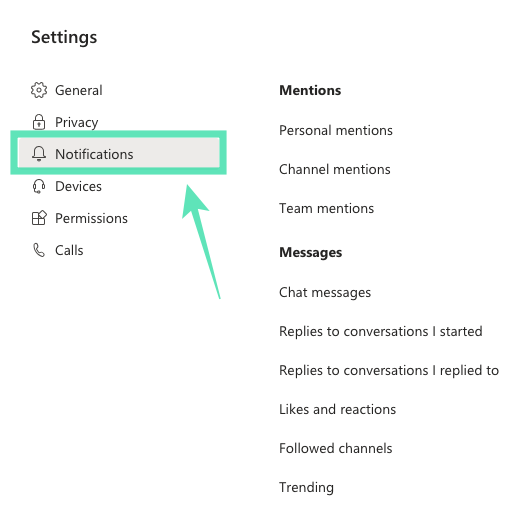
Βήμα 4 : Από εδώ, μπορείτε να επιλέξετε πώς θέλετε να εμφανίζονται οι ειδοποιήσεις για κάθε τύπο ειδοποίησης. Επιλέξτε την επιλογή "Απενεργοποίηση" από το αναπτυσσόμενο μενού για όλες τις δραστηριότητες ειδοποιήσεων σε κάθε κατηγορία. Αυτό θα απενεργοποιήσει όλες τις αναδυόμενες ειδοποιήσεις επιφάνειας εργασίας για τις Ομάδες της Microsoft και δεν θα εμφανιστεί ούτε στη ροή δραστηριότητας.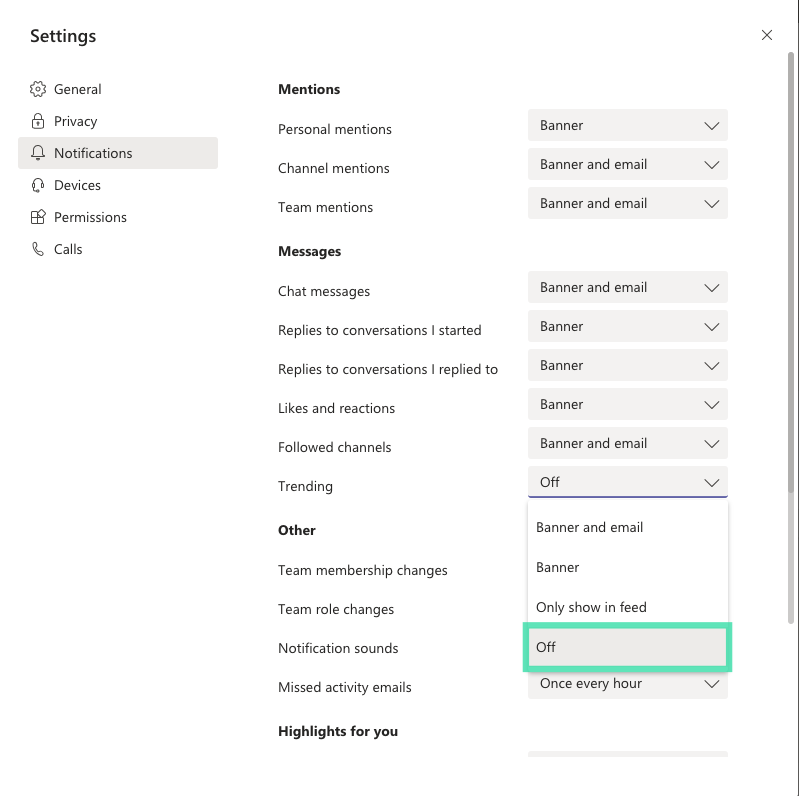
Εάν η επιλογή "Απενεργοποίηση" δεν είναι διαθέσιμη για μια συγκεκριμένη κατηγορία ή εάν θέλετε οι ειδοποιήσεις να εμφανίζονται στη ροή δραστηριότητας, επιλέξτε "Εμφάνιση μόνο στη ροή". Αυτό θα απενεργοποιήσει τις αναδυόμενες ειδοποιήσεις για το Microsoft Teams, αλλά οι ειδοποιήσεις θα εμφανίζονται στη ροή δραστηριότητας της εφαρμογής.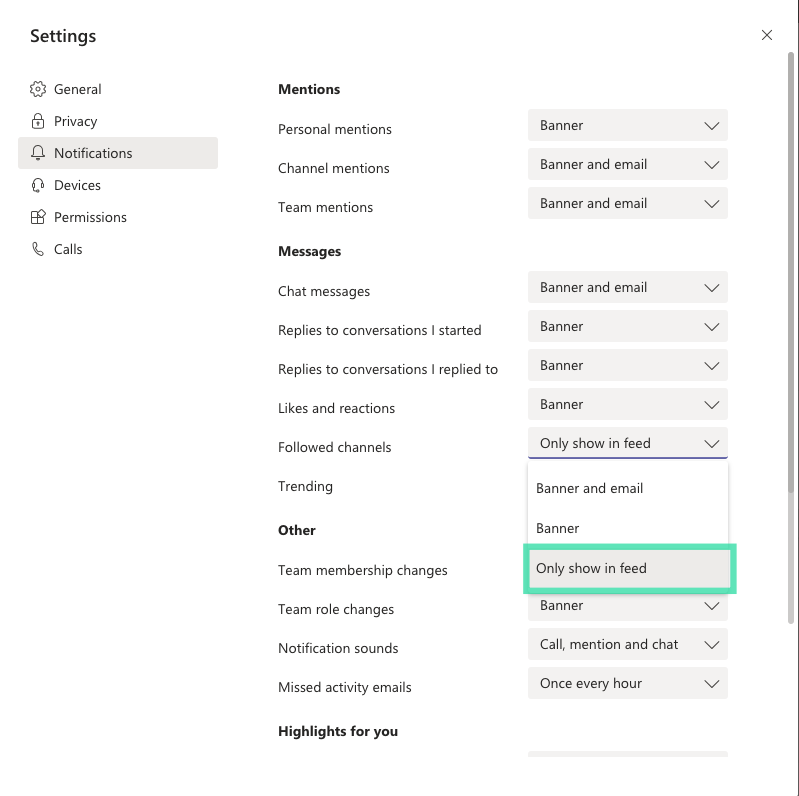
Δεν θα βλέπετε πλέον αναδυόμενες ειδοποιήσεις από το Microsoft Teams.
Σας βοήθησε ο παραπάνω οδηγός να λύσετε το επαναλαμβανόμενο αναδυόμενο παράθυρο του Microsoft Teams στον υπολογιστή σας; Ενημερώστε μας στα σχόλια παρακάτω.

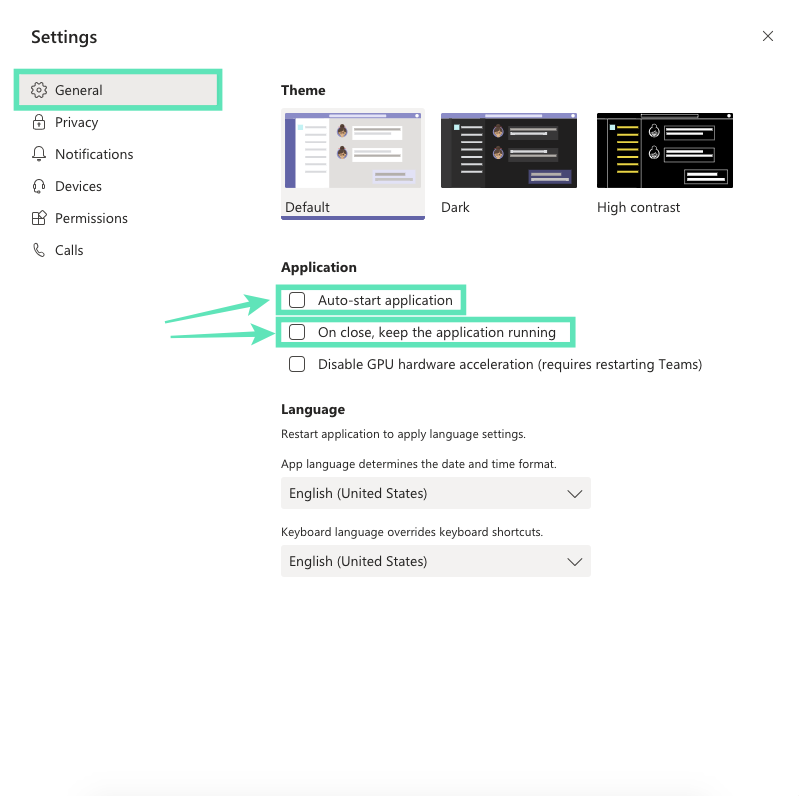
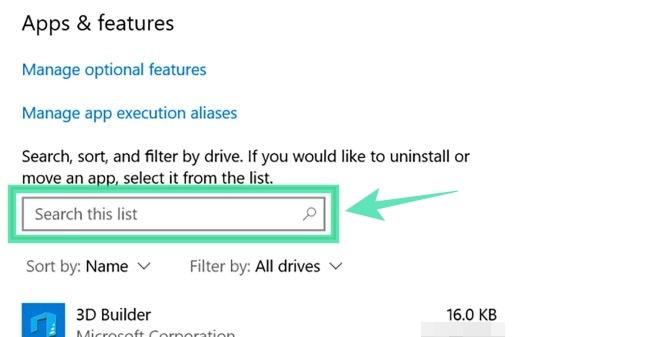
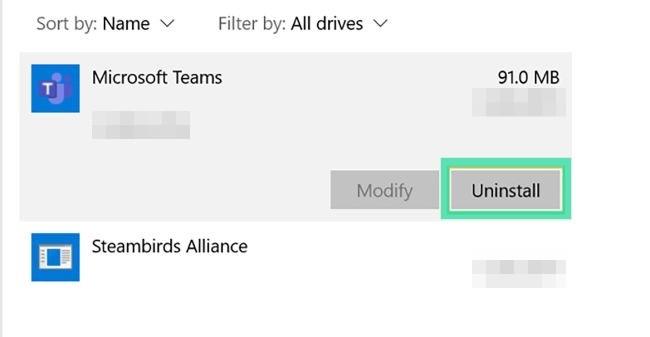
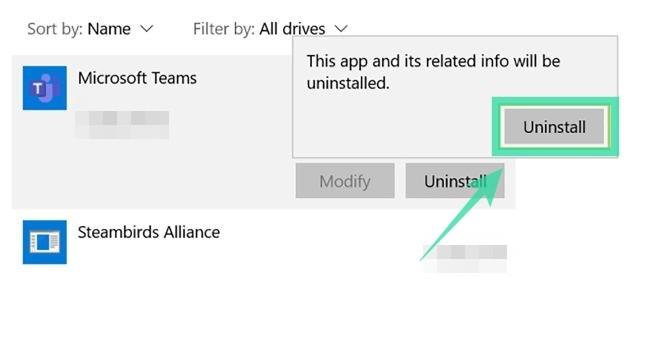
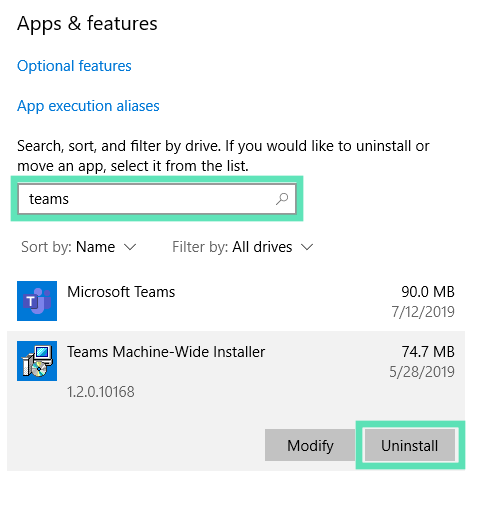 Βήμα 3 : Επιβεβαιώστε την απεγκατάσταση κάνοντας κλικ στο Uninstall και μετά επιλέγοντας Yes.
Βήμα 3 : Επιβεβαιώστε την απεγκατάσταση κάνοντας κλικ στο Uninstall και μετά επιλέγοντας Yes.